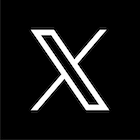카카오톡 사진 편집 기능을 활용하여 원본 사진을 돋보이거나 자세하게 만들어 전송하는 방법을 소개하고자 합니다. 이 기능들을 이용하면, 단순한 사진을 보다 독특하고 풍부한 게시물로 변환할 수 있습니다. 간단한 메뉴 사용을 통해 쉽고 간편하게 사진을 편집해 카카오톡으로 전송할 수 있습니다.
주요 내용
카카오톡 사진 편집 기능의 주요 내용입니다.
- 카카오톡 사진 편집 기능 소개
- 카카오톡 사진 편집하는 방법
- 카카오톡 사진 편집 기능
- 카카오톡 사진 편집하는 방법 마무리 요약

카카오톡 사진 편집 기능 소개
카카오톡에는 사진을 편집할 수 있는 기능이 있습니다. 매우 간단하게 누구나 손쉽게 사용이 가능하기 때문에 알아 두면 편리하게 이용할 수 있습니다.
카카오톡 대화방에서 사진 편집 기능을 사용할 수 있는데요. 친구에게 사진을 보낼때 원본 사진을 곧 바로 보니지 말고 편집을 통해 중요 부분을 강조하거나 화살표 등을 추가해 자세한 설명을 추가해 보낼 수 있어 상대방은 사진을 통해 더욱 감동을 받거나 내용을 쉽고 명확하게 파악할 수 있게 됩니다. 이번 내용을 참고하시면 카카오톡을 더욱 잘 활용할 수 있습니다.
카카오톡 사진 편집하는 방법
카카오톡에서 사진을 편집하는 방법에 대해 간략히 설명드리겠습니다.
먼저, 카카오톡 채팅방으로 들어간 다음 플러스 버튼을 누르고 앨범을 선택해 전송할 사진을 선택한 다음 사진 편집 기능을 이용해 편집을 한 다음 전송하는 것을 말합니다. 주요 기능을 하나씩 설명드리겠습니다.
카카오톡 사진 편집 기능
카카오톡 채팅방에서 +버튼을 눌러 사진을 선택한 다음 우측 하단 마법봉 아이콘을 눌러 이 기능으로 들어갈 수 있습니다. 여기서 사용할 수 있는 사진 편집 기능은 다음과 같습니다.
- 사진에 설명 넣기
- 필터 적용
- 사진 자르기
- 회전
- 텍스트 입력
- 스티커 추가
- 그리기
사진에 설명 넣기
앨범의 사진 선택 화면을 자세히 보시면 좌측 하단에 꺽쇠 모양의 아이콘이 보일겁니다. 이걸 누르면 사진이 확대 되는데요. 하단에 있는 “간단한 설명을 넣어주세요.”라는 텍스트를 터치 후 내용을 입력하고 등록을 누르면 사진에 대한 설명글을 작성할 수 있습니다.
다른 방법으로 + 버튼을 눌러 사진을 선택한 다음 우측 하단 마법봉 아이콘을 눌러 설명을 작성할 수 있습니다.

이렇게 설명을 작성한 사진을 우측 상단에 있는 “전송”을 누르면 친구에게 보내집니다. 사진을 좀 더 수정하거나 내용을 추가할 수 있는데요. 바로 카카오톡 사진 편집 기능입니다.
필터 적용
카카오톡의 다양한 필터를 활용하여 사진에 특별한 분위기를 연출할 수 있는뎅. 필터를 적용하여 사진을 더 생동감 있게 만들 수 있습니다. 예를 들어, 밝고 화사한 분위기를 표현하기 위해 달빛 필터를 선택할 수 있습니다. 이 외에도 다양한 필터가 있으니 사진에 하나씩 적용해 보시고 사진과 어우러진 필터로 전반적인 분위기를 바꿔보세요.

사진 자르기
카카오톡에서 사진을 자를 수 있는 기능을 활용하여 원하는 부분만을 잘라내세요. 예를 들어, 특정 사물이나 인물을 강조하기 위해 사진을 크롭할 수 있습니다. 이렇게 잘린 사진을 블로그 게시물에 삽입하여 주제에 집중할 수 있게 됩니다.
또한 사진의 비율 조정도 할 수 있으며 자유롭게 자르거나 1:1, 3:4, 4:3, 화면 맞춤으로 비율을 조정이 가능합니다.

회전
말 그대로 사진을 회전시킵니다. 회전 아이콘을 누르면 90도 씩 회전을 합니다.

텍스트 입력
사진 내에 텍스트를 추가할 수 있습니다. 설명과는 다르게 사진 안에 글자를 넣는 것으로 글자를 입력한 뒤 우측 상단 확인을 누르면 위치와 크기를 조절할 수 있습니다. 이를 통해 사진에 대해 강조하거나 내용을 입력해 전달이 가능합니다.

스티커 추가
카카오톡 캐릭터(라이언, 콘 등) 스티커를 추가할 수 있습니다. 캐릭터를 선택한 뒤 스트커의 위치와 크기 조절이 가능하며 이를 활용하여 감정이나 분위기를 나타내는 스티커를 삽입하면 사진이 더욱 풍부하고 독특한 느낌을 줄 수 있습니다.

그리기
사진 위에 그림을 그릴 수 있는 기능도 제공됩니다. 이를 활용하여 사진에 덧붙여 설명을 추가하거나, 주요 부분을 강조할 수 있습니다. 예를 들어, 화살표나 그리기 도구를 사용하여 특정 부분을 강조하거나, 중요한 내용을 부각시킬 수 있습니다.

카카오톡 사진 편집하는 방법 마무리 요약
카카오톡 사진 편집을 요약하면 다음과 같습니다.
- 카카오톡 채팅방으로 들어가
- 원본 사진이나 받은 사진을 선택
- 우측 하단 마법봉을 눌러 사진 편집으로 이동
- 필터 적용, 사진 자르기, 회전, 텍스트 입력, 스티커 추가, 그리기 기능을 이용해 편집
- 상대방에게 전송 하면 끝
위와 같은 편집 기능들을 잘 활용하여 카카오톡에서 사진을 보낼 때 블로그 게시물을 만들어보세요. 각각의 기능을 적절히 조합하여 원하는 효과를 얻을 수 있을 것입니다. 또한, 편집한 사진을 블로그 게시물에 삽입할 때는 사진의 크기와 배치에 주의하여 게시물이 깔끔하게 보이도록 조정해주세요.
함께 보면 좋은 내용